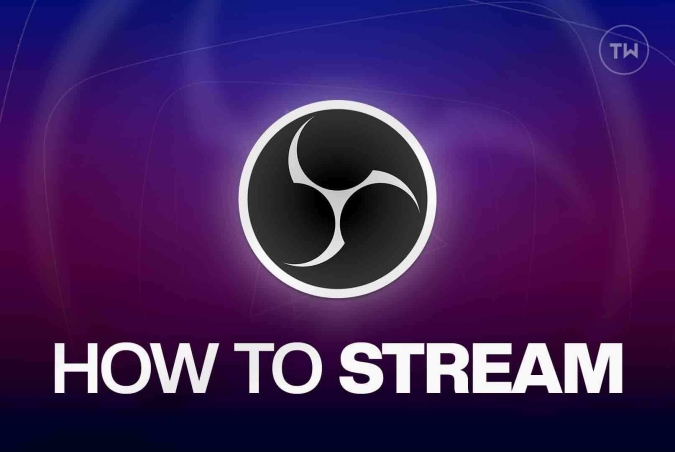Содержание
StreamYard и OBS – два популярных сторонних приложения, которые позволяют вам прямая трансляция на YouTube . Они также предлагают гибкость в использовании пользовательских макетов, совместного использования экрана и интеграции сторонних инструментов. Какой из них вы используете, будет зависеть от ваших конкретных потребностей.
Подробное сравнение StreamYard и OBS
1. Цена
Одна из самых важных вещей, на которую следует обратить внимание, прежде чем покупать программное обеспечение для потоковой передачи, — это цена.
Присоединиться к StreamYard можно бесплатно, однако в бесплатной версии вы получаете водяной знак StreamYard и лимит потоковой передачи 20 часов в месяц. Большинству стримеров (в том числе и нам) этот водяной знак не понравился, и они перешли на платные планы. Есть два платных плана ⏤ 25 долларов в месяц и 49 долларов в месяц. Мы используем план стоимостью 25 долларов, который удаляет водяной знак StreamYard и дает вам возможность использовать собственный логотип, наложения и фон. В этом плане вы также можете иметь 10 участников на экране, тогда как бесплатная версия позволяет только 6. План за 49 долларов предлагает все, что вы получаете в плане за 25 долларов, плюс 1080p и несколько камер.

OBS бесплатен и имеет открытый исходный код. Это означает, что вы получаете все премиальные функции, такие как трансляция 1080p, несколько камер, участие на экране, без дополнительной оплаты. Однако вам придется потратить некоторое время на настройку этих параметров и изучение того, как работает программное обеспечение.
Вердикт : если вы планируете использовать StreamYard, в конечном итоге вам придется потратить деньги, чтобы получить от него максимум пользы. Мы начали использовать бесплатный план StreamYard, но после нескольких сеансов решили перейти и на профессиональный.
2. Установка
Второе, на что следует обратить внимание, прежде чем приобретать программное обеспечение для потоковой передачи, — это процесс настройки и установки.
StreamYard – это веб-инструмент. Это означает, что он работает на любом компьютере начального уровня с веб-браузером, будь то Windows, Mac, Linux или даже Chromebook с низким энергопотреблением. Фактически, вы даже можете использовать StreamYard на своем Android и iOS (только Safari) прямо из браузера, без необходимости загружать какое-либо приложение. Ваши гости также могут присоединиться со своих телефонов без необходимости регистрации.
Чтобы начать работу с StreamYard:
- Запустите Chrome или другой поддерживаемый браузер
- Зарегистрируйтесь в StreamYard, если вы еще этого не сделали.
- Подключите пункт назначения для потоковой передачи
- Создайте трансляцию и начните трансляцию
OBS, с другой стороны, также доступен для Windows, Mac и Linux. На данный момент нет поддержки смартфонов и Chromebook. Вы можете прочитать больше о Руководство по настройке OBS , но вот основная идея, как начать работу с OBS.
- На устройстве YouTube-студия выберите вариант НАЧАТЬ ПРЯМО
- Вы увидите ключ трансляции на своей панели управления.
- Скопируйте и вставьте ключ трансляции в OBS.
- Как только все будет готово, нажмите GO LIVE
Вердикт: StreamYard очень прост в настройке и использовании. Поскольку это веб-инструмент, он больше подходит для мобильных стримеров. По нашему почти годичному опыту использования OBS мы обнаружили, что его немного сложно настроить, и лучше всего он работает на мощном ПК. На Mac из-за ограничений Apple сложно использовать некоторые расширенные функции OBS, такие как совместное использование внутреннего звука.
3. Безопасность
При выборе программного обеспечения для потоковой передачи часто пренебрегают безопасностью и конфиденциальностью. Мы также усвоили это на собственном горьком опыте после того, как наш Аккаунт YouTube был скомпрометирован и все видео были удалены.
StreamYard не является технически опасным. Согласно их политика безопасности , такие компании, как YouTube, LinkedIn и Facebook, проверили StreamYard, прежде чем одобрить его. Тем не менее, безопасность вашей учетной записи находится только в ваших руках.
Если вы читаете мелкий шрифт, предоставляя доступ к StreamYard своим онлайн-аккаунтам, там написано:
StreamYard может просматривать ваши видео и плейлисты и управлять ими. Просматривайте свои действия на YouTube и управляйте ими, включая публикацию общедоступных комментариев.
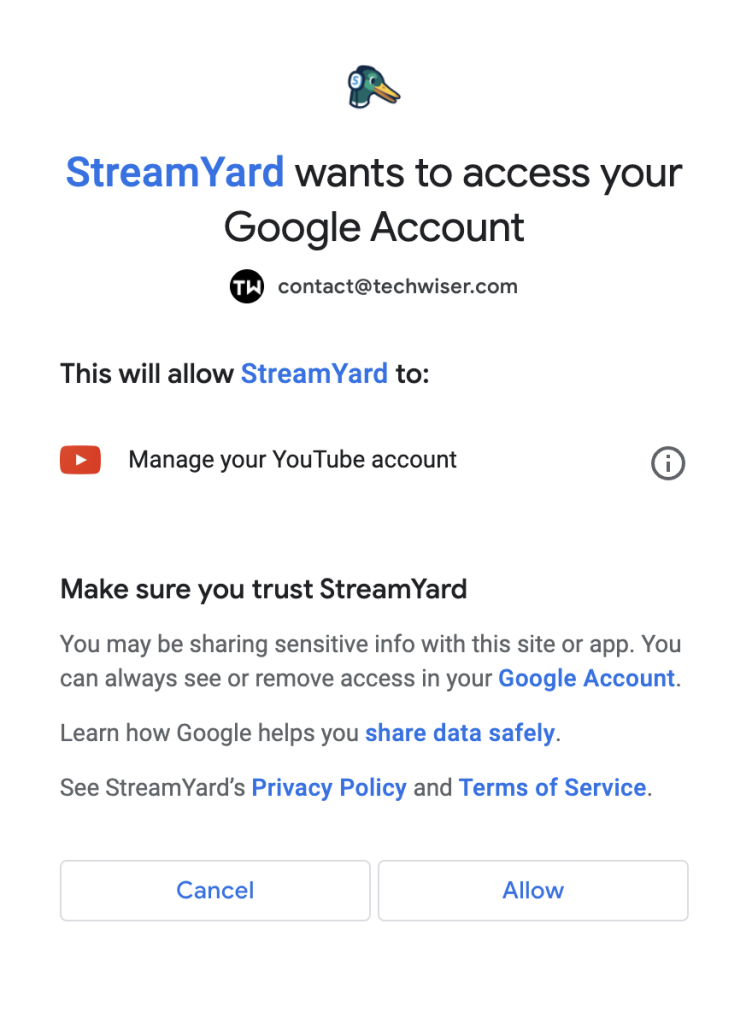
С другой стороны, OBS входит в число немногих кодировщиков (в число других входят Streamlab OBS, Wirecast, Stage Ten и т. д.), официально рекомендованных YouTube. Наш менеджер по работе с партнерами YouTube также рекомендует использовать OBS для прямых трансляций, поскольку для этого не требуется постоянный доступ к учетной записи Google. Вместо этого он устанавливает одноразовое соединение с использованием временного секретного ключа, который вы получаете на панели управления YouTube.
Вердикт. Хотя веб-инструменты, такие как StreamYard, не являются небезопасными, они требуют постоянного подключения вашей учетной записи Google, в то время как OBS работает с одноразовым действительным ключом безопасности. Если безопасность для вас превыше всего, я рекомендую использовать OBS.
4. Дополнительные возможности
Каждое приложение имеет множество дополнительных функций, но мы постараемся перечислить наиболее важные из них, чтобы статья была краткой.
В StreamYard есть одна из наших любимых функций: мы можем закрепить чат на экране. Мы нашли это очень полезным для взаимодействия с аудиторией. Кроме того, по нашему опыту, чем больше мы закрепляем суперчат, тем больше наша аудитория им пользуется. Точно так же с помощью StreamYard вы также можете очень легко добавлять баннеры, наложения, фоны, собственные логотипы и т. д. Однако не все функции доступны на StreamYard. Например, вы не можете совместно использовать аудио устройства, несколько веб-камер и т. д.
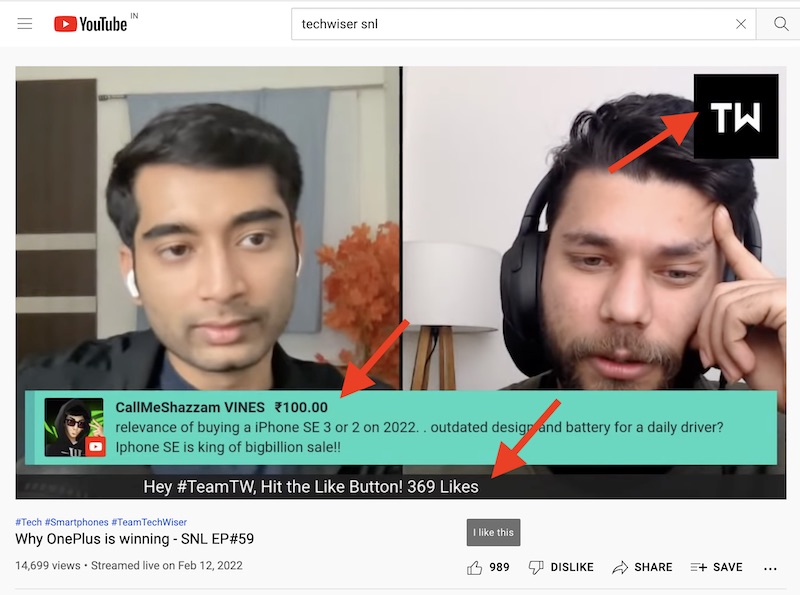
OBS — чрезвычайно многофункциональное программное обеспечение, однако все нужно делать вручную. Например, мы также могли закреплять чаты в OBS, как и в StreamYard, однако это было не так приятно и требовало много усилий. Тем не менее, если вы готовы приложить усилия, вы можете делать практически все с OBS бесплатно. Например, если вы хотите, чтобы ваши зрители слышали внутриигровые звуки, вы можете это сделать. Если вы хотите Захват игры, вы можете это сделать. Если вы хотите вести трансляцию в разрешении 1080p или вести трансляцию с несколькими людьми, вы тоже можете сделать это бесплатно.
Вердикт: OBS имеет множество функций и возможностей настройки, однако вам потребуются технические навыки и время. StreamYard имеет приличное количество функций, но новичкам их легко использовать.
StreamYard и OBS: основные различия
ОБС (сокращение от Open Broadcaster Software) — относительно тяжелое программное обеспечение, которое можно установить на Windows или Mac. По сути, это кодировщик, который оцифровывает видео и отправляет их на YouTube для прямой трансляции вашим зрителям. Что касается удобства использования, в OBS вы получаете множество опций и функций, что делает его более сложным, но при этом многофункциональным. Вот почему его часто предпочитают игроки и Стримеры Twitch , которые не только понимают сложные настройки, но и нуждаются в расширенных функциях, таких как захват экрана, совместное использование звука с рабочего стола, несколько камер и многое другое.
С другой стороны,
StreamYard — это веб-инструмент, позволяющий транслировать видео на YouTube и Twitch. Здесь нет сложных настроек, которые нужно настроить, и вы не получите множество дополнительных опций, которые есть в OBS. Поскольку это веб-инструмент, вы можете разместить свой поток с компьютера начального уровня или даже со смартфона, такого как iPhone и Android. Однако за это дополнительное удобство приходится платить. Хотя вы можете зарегистрироваться и транслировать бесплатно, большинство пользователей переходят на платный план для потоковой передачи в HD, удаляют логотип StreamYard и получают доступ к полезным функциям потоковой передачи.
В целом мы используем и OBS, и StreamYards для наш прямой эфир на YouTube , и, надеюсь, эта статья помогла вам понять как плюсы, так и минусы их использования. Мы рекомендуем вам самостоятельно изучить набор функций и возможности каждого программного обеспечения, прежде чем сделать окончательный выбор.